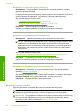User's Guide
Uwaga W tym przypadku problem nie dotyczy materiałów eksploatacyjnych.
Dlatego też wymiana pojemników z tuszem ani głowicy nie jest wymagana.
• Rozwiązanie 1: Sprawdź rodzaj papieru
•
Rozwiązanie 2: Użyj wyższego ustawienia jakości
•
Rozwiązanie 3: Obróć obraz
Rozwiązanie 1: Sprawdź rodzaj papieru
Rozwiązanie: Firma HP zaleca używanie papierów HP lub innego rodzaju papieru
odpowiedniego dla urządzenia.
Upewnij się, że papier, na którym drukujesz, leży płasko. Aby uzyskać najlepsze
wyniki podczas drukowania obrazów, używaj papieru fotograficznego
HP Advanced.
Nośniki fotograficzne przechowuj w oryginalnych opakowaniach w plastikowej torbie,
na płaskiej powierzchni, w chłodnym i suchym miejscu. Gdy wszystko gotowe jest do
druku, wyjmij tylko tyle papieru, ile potrzebujesz do natychmiastowego użytku. Po
zakończeniu drukowania pozostały papier ponownie schowaj do plastykowego
opakowania. Zapobiegnie to marszczeniu papieru.
Aby uzyskać więcej informacji, patrz:
•„
Zalecane rodzaje papieru do drukowania i kopiowania” na stronie 34
•„
Informacje na temat papieru” na stronie 131
Przyczyna: Do zasobnika wejściowego załadowano niewłaściwy rodzaj papieru.
Jeśli to nie rozwiązuje problemu, przejdź do następnego rozwiązania.
Rozwiązanie 2: Użyj wyższego ustawienia jakości
Rozwiązanie: Sprawdź ustawienie jakości drukowania i upewnij się, że nie jest za
niskie.
Wydrukuj obraz z wyższym ustawieniem jakości drukowania, takim jak Najlepsza lub
Najwyższa rozdzielczość.
Aby uzyskać więcej informacji, patrz:
•„
Zmiana szybkości lub jakości drukowania” na stronie 54
•„
Drukowanie przy użyciu opcji Maksymalna rozdzielczość” na stronie 61
Przyczyna: Ustawienie jakości wydruku jest za niskie.
Jeśli to nie rozwiązuje problemu, przejdź do następnego rozwiązania.
Rozwiązanie 3: Obróć obraz
Rozwiązanie: Jeśli problem nie ustąpi, należy użyć oprogramowania
zainstalowanego z urządzeniem lub innej aplikacji w celu obrócenia obrazu o 180
Rozdział 14
138 Rozwiązywanie problemów
Rozwiązywanie problemów